
Cách chốt đơn hàng tự động trong khi livestream bằng Bizfly Chat
Livestream bán hàng đang trở thành một hình thức bán hàng online phổ biến, nếu chủ shop thực hiện tốt có thể chốt đến hàng trăm, hàng ngàn đơn mỗi lần livestream, giúp doanh thu tăng cao.
Một livestream có thể thu hút từ hàng trăm tới hàng nghìn lượt khách xem, nếu chủ Shop không đủ nhân lực thì cách nào để có thể chốt đơn nhanh chóng trong khi livestream đang diễn ra, để không bị mất khách, hoặc không bị chậm làm không chốt được đơn hàng?
BizChat là giải pháp lý tưởng dành cho các chủ Shop, giúp bạn có thể chốt đơn hàng tự động trong khi livestream bằng cách thiết lập bài viết comment theo cú pháp rồi gửi tin nhắn cho khách hàng để chốt đơn. Đây chính là tính năng tự động inbox khi có khách hàng comment trên fanpage của BizChat.
Hãy cùng xem cách làm với Bizfly nhé:
Bước 1: Truy cập my.bizfly.vn và đăng nhập tài khoản, truy cập dự án đã kích hoạt BizChat đã kết nối Fanpage.
|
Bizfly Chat - tạo "trợ lý ảo" chatbot tự động 24/7, tăng 200% doanh thu dễ dàng trên các kênh online |
Bước 2: Tại giao diện trang chủ BizChat > Chọn “Thiết lập bài viết” > “Thêm”
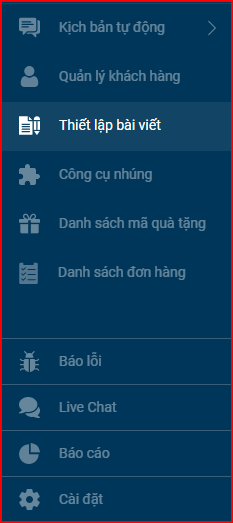
Bước 3: Giao diện thiết lập bài viết sẽ hiện ra như sau:
Tại đây shop có thể chọn một số cách để thiết lập bình luận của khách hàng
-
Ẩn comment tự động để tránh bị cướp khách
-
Ẩn các comment tùy chọn (comment chứa thông tin khách hàng)
-
Ẩn comment khi chứa các từ khóa khiếm nhã
-
Phản hồi tự động khi gặp các comment chứa từ khóa, tag bạn bè,...
-
Tự động like các comment
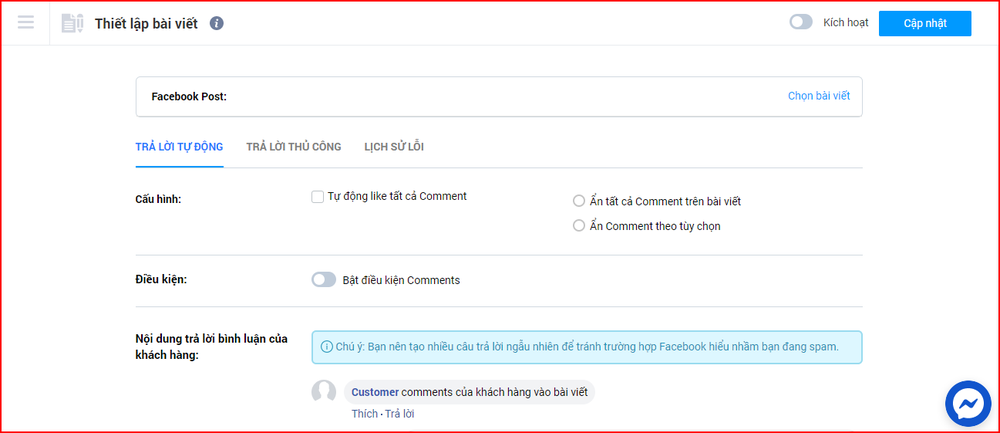
Trong phần Facebook Post chọn “Chọn bài viết” để chọn bài viết áp dụng hình thức inbox tự động khi comment.
Lưu ý: Trước đó phải tạo post livestream trên fanpage bán hàng của bạn.
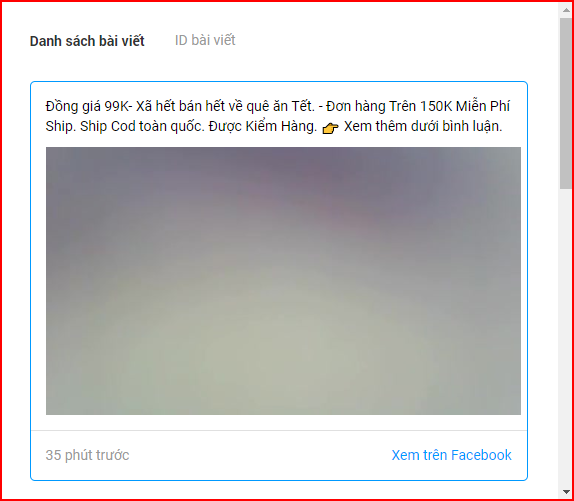
Bước 4: Cấu hình tương tác với comment của khách hàng bằng cách Thiết lập điều kiện tự động comment và nhắn tin trong mục Trả lời tự động.
Tại đây, có thể thiết lập các điều kiện comment cho người chơi như: Phải like bài viết trên fanpage; Đã like fanpage; Tag ít nhất 3 người,...
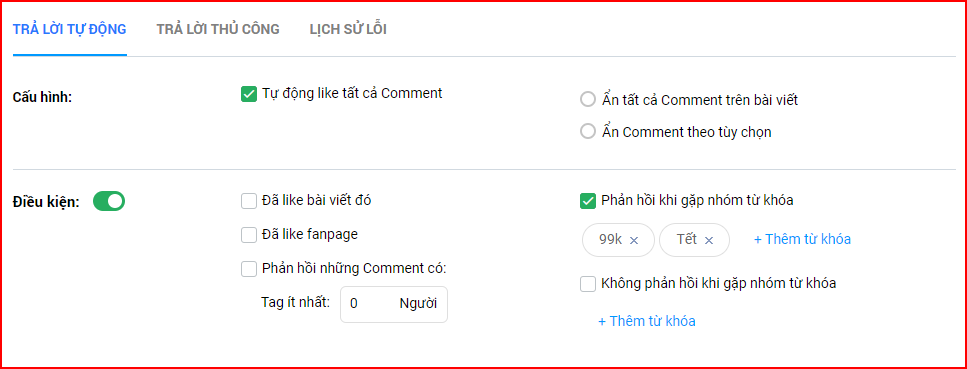
Thiết lập kịch bản chatbot tự động trả lời bình luận của khách hàng khi comment trên livestream như cách tạo một kịch bản chatbot thông thường gồm: nội dung, hình ảnh, menu sản phẩm,...
Lưu ý: Nên cài đặt nhiều kịch bản trả lời khác nhau để hệ thống chọn ngẫu nhiên, tránh trường hợp lặp đi lặp lại một kịch bản.
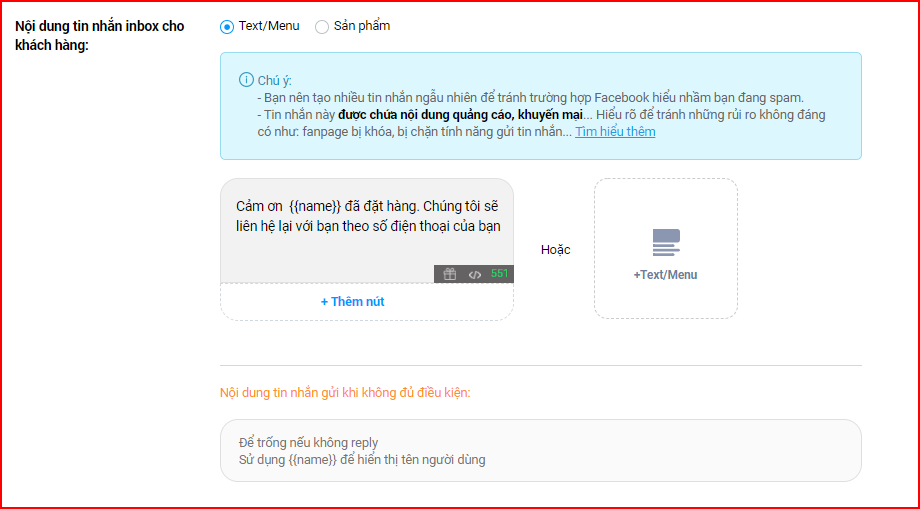
Bước 5: Sau khi đã hoàn thành hết thì click “Kích hoạt” và “Cập nhật”.
Như vậy, khi Khách hàng comment theo kịch bản đã setup (Ví dụ trường hợp: Comment với từ khóa 99k Tết trong bài viết livestream dưới đây):
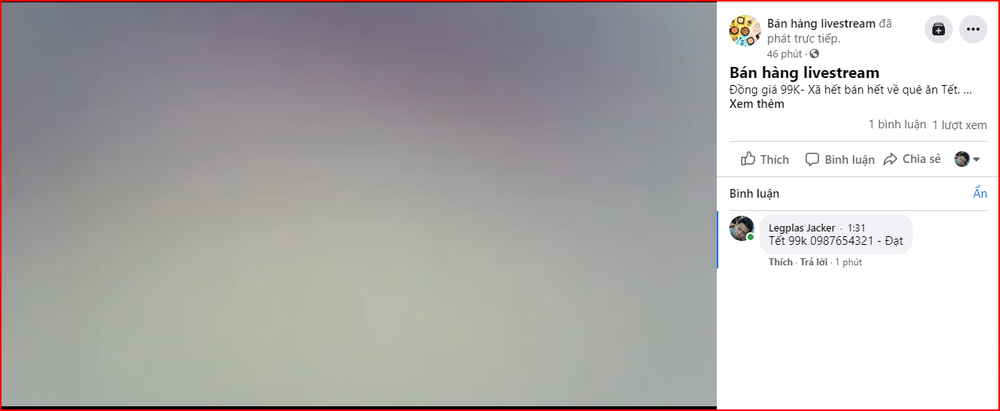
Khách hàng sẽ nhận được comment phản hồi và tin nhắn trả về.
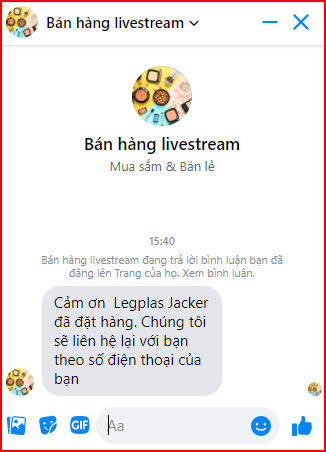
Bước 6: Để có thể xem thông tin khách hàng đã comment, shop click vào “Trả lời thủ công”.
Tại đây có thể xem được khách hàng đã comment và xuất file excel danh sách khách hàng.
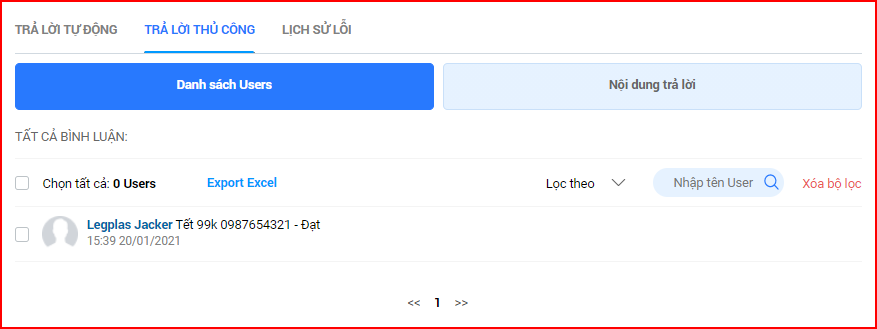
Bước 7: Để có thể tương tác 1:1 với khách hàng, chủ shop click vào livechat ở thanh công cụ bên trái > Giao diện livechat sẽ hiện ra.
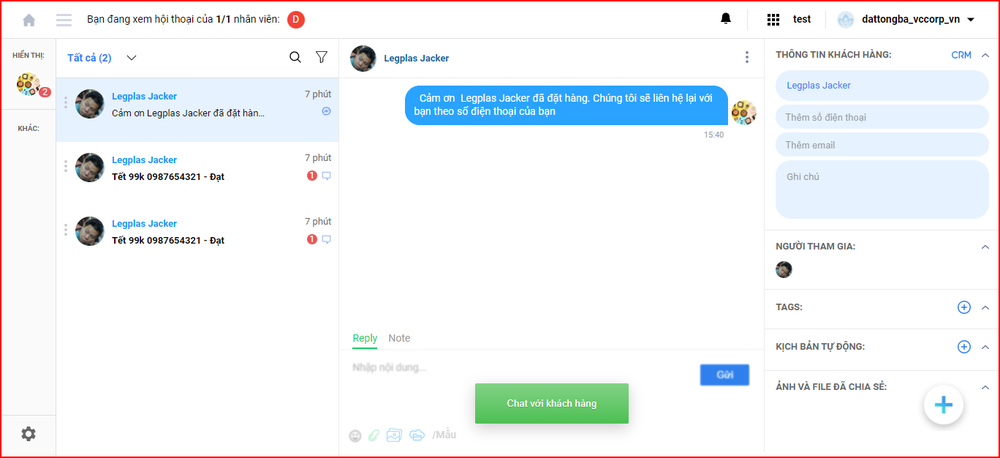
Tại đây có thể tương tác với khách hàng, và quản lý cập nhật thông tin khách hàng theo các trường: họ tên, email, ghi chú, gắn tag,...
 Về trang chủ Bizfly
Về trang chủ Bizfly
 Đăng nhập
Đăng nhập




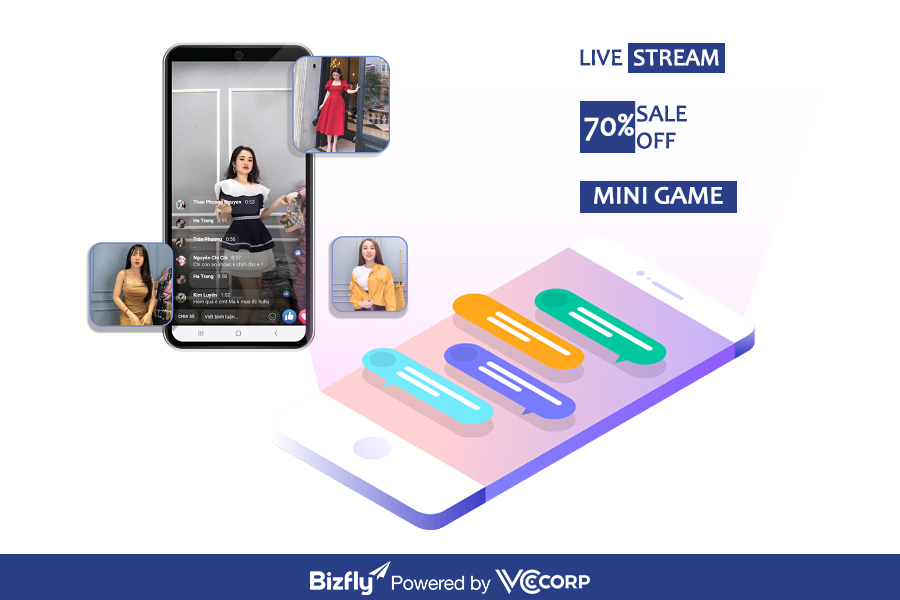

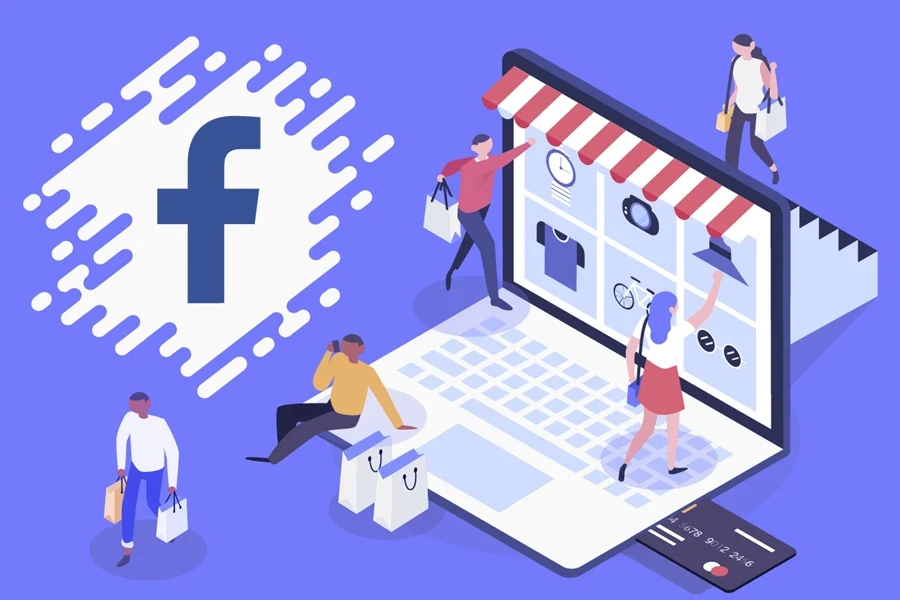

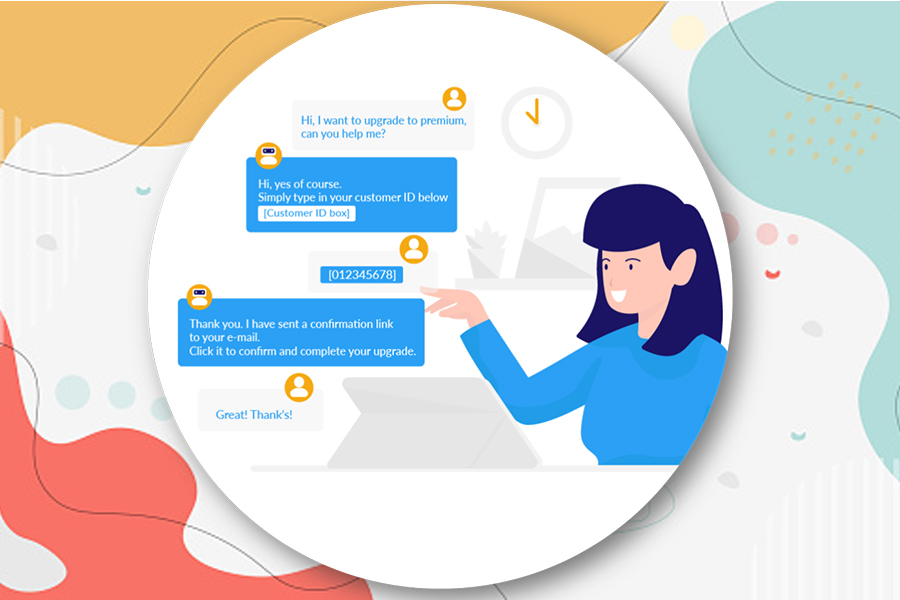

 Loading ...
Loading ...